
Redimensionar o ampliar la mida d'un disc dur virtual a VMware Server
Una cosa normal en aquest món de virtualitzacions és que se'ns quedi un HD virtual petit i tinguem la necessitat d'ampliar-lo. Així que com que és el món virtual, és més fàcil que haver de comprar-ne un de més gran, amb un simple comandament podrem ampliar els nostres discs virtuals de VMware, VMDK.

Primer de tot, amb la màquina virtual apagada, des d'un altre equip executem la següent ordre per convertir el disc actual en un disc simple però expansible:
vmware-vdiskmanager -r DISCO_VMDK_ORIGINAL -t 0 DISCO_VMDK_EXPANDIBLE.

… esperem mentre ens crea aquest nou disc… tardarà depenent del disc original,

Ok, ara ampliarem la seva mida,

Sobre el nou disc que acabem de crear, tenemos que ampliarle el tamaño que nos interese que tenga en total, en mi caso quiero que mi nuevo disco ocupe 8 gigas, así que ejecutamos el siguiente comando:
vmware-vdiskmanager -x TAMAÑO_GB DISCO_VMDK

… esperamos mientras se expande el disco…

Bé, una vez que este disco nuevo ha crecido debemos sustituirlo en la consola de VMware. Así que la vamos abriendo…

Entonces, en las propiedades del servidor virtual al que le hemos ampliado el disco debemos quitar el disco duro original y agregar el nuevo que acabamos de crear.
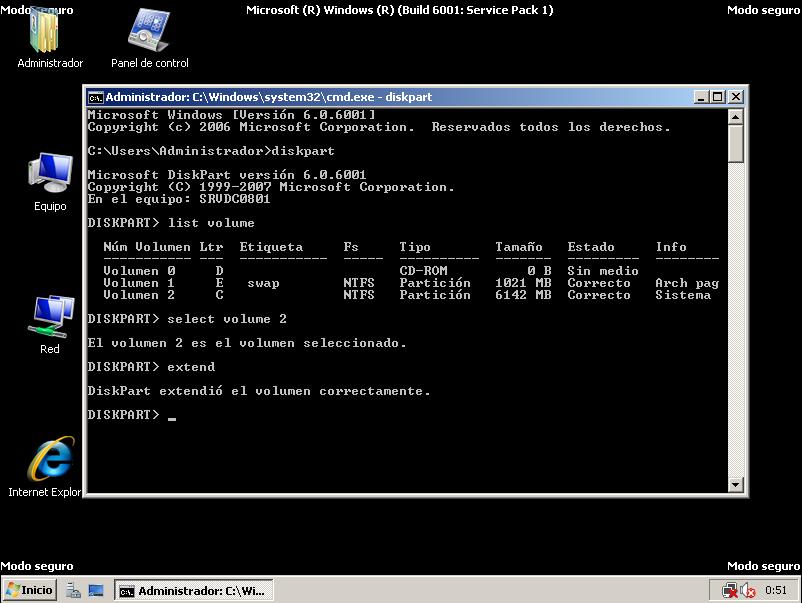
Bé, ahora lo que hace falta es decirle a la máquina virtual, a su sistema operativo que su tamaño ha cambiado, en el caso de un Windows (sea XP, 2003, Vista o 2008) lo podremos hacer, reiniciando la máquina virtual en modo seguro, pulsando F8. Una vez que estemos dentro de la MV, hem d'executar una ordre des de MSDOS: diskpart.
dins d'aquesta ordre hem de saber quin volum ha estat el que ha canviat, dins de 'diskpart'’ executarem 'list volume'’ per veure quins volums tenim al nostre S.O., ens mostrarà els discs lògics/volums, seleccionem el que hem ampliat, en el meu cas serà el volum 2, que abans ocupava 6Gb i ara 8Gb, així que el seleccionem amb l'ordre 'select volume 2'’ i el fem extender amb l'ordre: 'extend'. Una vegada executat ja podrem arrencar la MV de la forma habitual.
Ordres de VMware Server:
vmware-vdiskmanager OPCIONS nom_disc
Opcions:
-c : crea disc
-d : defragmenta el disc
-n : canvia el nom del disc
-r : converteix el disc a unes característiques que se li indiquin
-x : expandeix la capacitat del disc
-a : (només amb l'operador -c tipus d'adaptador (ide, buslogic o lsilogic)
-s : capacitat del disc virtual
-t : tipus de disc
Tipus de Disc:
0 : disc simple, el qual s'expandeix quan necessita espai
1 : igual que el 0, però es parteix cada 2 gb
2 : disc, amb mida reservada,(no creix)
3 : igual que el 2, però es parteix cada 2 gb
La capacitat es pot especificar en , Kb, Mb o Gb.
Els valors acceptats estan compresos entre aquests:
adaptador ide : [100.0Mb, 950.0Gb]
adaptador scsi: [100.0Mb, 950.0Gb]
ex 1: vmware-vdiskmanager -c -s 850Mb -a ide -t 0 mi_disco.vmdk
ex 2: vmware-vdiskmanager -d mi_disco.vmdk
ex 3: vmware-vdiskmanager -r disc_font.vmdk -t 0 disc_destí.vmdk
ex 4: vmware-vdiskmanager -x 350Gb mi_disco.vmdk (per defecte és de tipus 0)
ex 5: vmware-vdiskmanager -n disc_font.vmdk disc_destí.vmdk
Vmrun:
vmrun COMANDAMENT [PARÀMETRES]
opcions:
llista llista les vm, que estan funcionant
iniciar Camí del fitxer vmx inicia a VM
aturar Camí del fitxer vmx Para a VM
reiniciar Camí del fitxer vmx Reinicia a VM
suspend Path del vmx file Suspende a VM
installtools Path del vmx file para instalar los vmware-tools en sistema vm
Exemple:
vmrun start “/var/lib/vmware/Virtual Machines/Windows 2000/ w2k.vmx”
Vmware-mount:
vmware-mount [opcions] [letra:] [pathdisco virtual]
Opcions
/v:N Monta la particion N del disco virtual. Por defecto N vale 1.
/p Enseña las particiones del disco virtual
/d Desmonta la unidad mapeada
/f Fuerza el desmontar la unidad mapeada
Exemple: vmware-mount V: c:vmsistema.vmdk
www.bujarra.com – Héctor Herrero – nh*****@*****ra.com – v 1.0










































